
<Odeslat>
Všechna nastavení týkající se odesílání faxů a skenovaných originálů jsou uvedena s popisem. Výchozí nastavení jsou označena křížkem ( ).
).
 ).
).

|
Hvězdičky (*)Nastavení označená údajem „*1“ nemusí být zobrazena v závislosti na používaném modelu, volitelných možnostech nebo dalších položkách nastavení.
Nastavení označená údajem „*2“ mohou být v závislosti na vaší zemi či oblasti nedostupná, lišit se nebo mít jiné výchozí hodnoty.
Nastavení označená údajem „*3“ nelze importovat ani exportovat.
|
<Běžná nastavení>
Nakonfigurujte nastavení k omezení cílů v době odesílání faxů, e-mailů nebo faxů I-Fax a určete metodu potvrzení, abyste zabránili přenosu na nesprávná místa určení.
<Omezit nová místa určení>
Zvolte, zda se faxová čísla a e-mailové/i-faxové adresy, které lze zadat jako místa určení, mají omezit na čísla a adresy již zaregistrované v adresáři. Omezení nových míst určení, která lze zadávat
|
<Vypnuto>
 <Zapnuto>
|
<Omezit odesílání z výpisu>
Zvolte, zda zabránit volbě místa určení z výpisů zaslaných úloh. Zákaz použití naposledy použitých míst určení
|
<Vypnuto>
 <Zapnuto>
|
<Potvrdit při kódov. volbě VYS.>
Zvolte, zda se mají zobrazit údaje zadaného čísla kódovaných voleb, je-li vybráno jako místo určení. Zobrazení míst určení uložených v adresáři
|
<Vypnuto>
 <Zapnuto>
|
<Potvr. místo urč. před odesl.>
Určete, zda při odesílání faxů, e-mailů a faxů I-Fax zobrazit obrazovku potvrzení místa určení. Je-li vybrána možnost <Pouze pro sekvenční vysílání>, potvrzovací obrazovka se zobrazí, pouze pokud je zadáno více míst určení. Kontrola míst určení při odesálání dat
|
<Vypnuto>
 <Zapnuto>
<Pouze pro sekvenční vysílání>
|
<Zobrazit ozn. při akceptování úlohy>
S pomocí této volby můžete vybrat, zda se má na displeji zobrazovat obrazovka, která vás vyzve ke kontrole stavu komunikace po odeslání/uložení dokumentů pomocí faxu nebo skenování.
|
<Vypnuto>
<Zapnuto>
 |
<Nabídka>  <Nastavení funkcí>
<Nastavení funkcí>  <Odeslat>
<Odeslat>  <Běžná nastavení>
<Běžná nastavení>  <Zobrazit ozn. při akceptování úlohy>
<Zobrazit ozn. při akceptování úlohy>  Vyberte <Vypnuto> nebo <Zapnuto>
Vyberte <Vypnuto> nebo <Zapnuto> 

 <Nastavení funkcí>
<Nastavení funkcí>  <Odeslat>
<Odeslat>  <Běžná nastavení>
<Běžná nastavení>  <Zobrazit ozn. při akceptování úlohy>
<Zobrazit ozn. při akceptování úlohy>  Vyberte <Vypnuto> nebo <Zapnuto>
Vyberte <Vypnuto> nebo <Zapnuto> 

<Nastavení skenování a odesílání>
Lze změnit a zaregistrovat nastavení pro odesílání faxů nebo naskenovaných dokumentů.
<Registrovat název jednotky>
Zaregistrujte jméno odesílatele e-mailů a faxů I-Fax. Zaregistrované jméno se zobrazí v e-mailech spolu s e-mailovou adresou. Není-li jméno odesílatele zaregistrováno, zobrazí se pouze e-mailová adresa.
<Nabídka>  <Nastavení funkcí>
<Nastavení funkcí>  <Odeslat>
<Odeslat>  <Nastavení skenování a odesílání>
<Nastavení skenování a odesílání>  <Registrovat název jednotky>
<Registrovat název jednotky>  Zadejte jméno odesílatele
Zadejte jméno odesílatele  <Použít>
<Použít> 

 <Nastavení funkcí>
<Nastavení funkcí>  <Odeslat>
<Odeslat>  <Nastavení skenování a odesílání>
<Nastavení skenování a odesílání>  <Registrovat název jednotky>
<Registrovat název jednotky>  Zadejte jméno odesílatele
Zadejte jméno odesílatele  <Použít>
<Použít> 

<Nastavení e-mailu>
Změňte výchozí nastavení pro skenování originálů a jejich odesílání v e-mailech.
<Změnit výchozí nastavení (E-mail)>
Můžete změnit výchozí nastavení pro skenování originálů a jejich odesílání v e-mailech. Vybraná nastavení se použijí jako výchozí nastavení při skenování originálů. Změna výchozího nastavení pro funkce
|
<Velikost skenování>
<A4>
 <A5R>
<B5>
<LTR>
<LGL>
<STMT>
<EXEC>
<FOOLSCAP/FOLIO>
<OFICIO>
<LETTER (státní správa)>
<LEGAL (státní správa)>
<LEGAL (Indie)>
<FOOLSCAP (Austrálie)>
<OFICIO (Brazílie)>
<OFICIO (Mexiko)>
<Typ souboru>
<PDF>
 <PDF (Kompakt)>
<PDF (Kompakt/OCR)>
<PDF (OCR)>
<Nastavit detaily PDF>
<PDF>/<PDF (Kompakt)>/<PDF (Kompakt/OCR)>/<PDF (OCR)>
<Šifrování>*1
<Žádné>
 <Acrobat 7.0 nebo pozdější/128-bit AES>
<Acrobat 9.0 nebo ekvivalent/256-bit AES>*1
<Acrobat 10.0 nebo ekvivalent/256-bit AES>*1
<Digitální podpisy>*1 <Žádné>
 <Horní levý>
<Rozdělit na stránky>
<Vypnuto>
 <Zapnuto>
<JPEG>
<TIFF>
<Nastavit detaily TIFF>
<Rozdělit na stránky>
<Vypnuto>
 <Zapnuto>
<Sytost>
Devět úrovní
<Orientace originálu>
<Na výšku>
 <Na šířku>
<Typ originálu>
<Text>
<Text/Foto>
 <Foto>
<2stranný originál
>
*1
<Vypnuto>
 <Typ kniha>
<Typ kalendář>
<Ostrost>
Sedm úrovní
<Velikost dat>
<Malá: Priorita paměti>
<Standardní>
 <Velká: Priorita kvality obrazu>
<Předmět/Zpráva>
<Předmět>
<Zpráva>
<Odpovědět>
<Žádné>
 <Zadat z adresáře>
<Priorita>
<Nízká>
<Standardní>
 <Vysoká>
|
<Připojit adresář mobil.zaříz.>
Nakonfigurujte, aby bylo možné zadat místa určení uložená v adresáři mobilních zařízení jako místa určení odesílání. Když je možnost <Použít přístup. PIN vzdáleného UR> nastavena na <Zap>, pro přístup na stroj se vyžaduje kód PIN. K nastavení kódu PIN použijte možnost <Přístupový PIN vzdáleného UR>. <Nastavení vzdáleného UR>
|
<Připojit adresář mobil. zařízení>
<Vyp>
 <Zap>
<Použít přístup. PIN vzdáleného UR>
<Vyp>
<Zap>
 |
<Nabídka>  <Nastavení funkcí>
<Nastavení funkcí>  <Odeslat>
<Odeslat>  <Nastavení skenování a odesílání>
<Nastavení skenování a odesílání>  <Nastavení e-mailu>
<Nastavení e-mailu>  <Připojit adresář mobil.zaříz.>
<Připojit adresář mobil.zaříz.>  Vyberte <Zap> v položce <Připojit adresář mobil. zařízení>
Vyberte <Zap> v položce <Připojit adresář mobil. zařízení>  Vyberte <Vyp> nebo <Zap> v položce <Použít přístup. PIN vzdáleného UR>
Vyberte <Vyp> nebo <Zap> v položce <Použít přístup. PIN vzdáleného UR>  <Použít>
<Použít> 

 <Nastavení funkcí>
<Nastavení funkcí>  <Odeslat>
<Odeslat>  <Nastavení skenování a odesílání>
<Nastavení skenování a odesílání>  <Nastavení e-mailu>
<Nastavení e-mailu>  <Připojit adresář mobil.zaříz.>
<Připojit adresář mobil.zaříz.>  Vyberte <Zap> v položce <Připojit adresář mobil. zařízení>
Vyberte <Zap> v položce <Připojit adresář mobil. zařízení>  Vyberte <Vyp> nebo <Zap> v položce <Použít přístup. PIN vzdáleného UR>
Vyberte <Vyp> nebo <Zap> v položce <Použít přístup. PIN vzdáleného UR>  <Použít>
<Použít> 

<Nastavení I-faxu>
Zadejte základní nastavení pro používání zařízení jako I-Fax.
<Změnit výchozí nastavení (I-Fax)>
Lze změnit výchozí nastavení pro odesílání faxů I-Fax. Vybraná nastavení se použijí jako výchozí nastavení při skenování originálů. Změna výchozího nastavení pro funkce
|
<Velikost skenování>
<A4>
 <A5R>
<B5>
<LTR>
<LGL>
<STMT>
<EXEC>
<FOOLSCAP/FOLIO>
<OFICIO>
<LETTER (státní správa)>
<LEGAL (státní správa)>
<LEGAL (Indie)>
<FOOLSCAP (Austrálie)>
<OFICIO (Brazílie)>
<OFICIO (Mexiko)>
<Sytost>
Devět úrovní
<Typ originálu>
<Text>
 <Text/Foto>
<Foto>
<2stranný originál
>
*1
<Vypnuto>
 <Typ kniha>
<Typ kalendář>
<Ostrost>
Sedm úrovní
<Předmět/Zpráva>
<Předmět>
<Zpráva>
<Odpovědět>
<Žádné>
 <Zadat z adresáře>
|
<ID terminálu VYS.> 
Do záhlaví odesílaných dokumentů lze vložit různé informace, jako například datum a čas přenosu a e-mailovou adresu zařízení (informace o odesílateli). Tyto údaje informují příjemce o čase a odesílateli faxu I-Fax.
|
<Přidat ID terminálu VYS.>
<Vyp>
<Zap>
 <Poloha tisku>
<Oblast uvnitř obrazu>
<Oblast vně obrazu>
 |
<Nabídka>  <Nastavení funkcí>
<Nastavení funkcí>  <Odeslat>
<Odeslat>  <Nastavení skenování a odesílání>
<Nastavení skenování a odesílání>  <Nastavení I-faxu>
<Nastavení I-faxu>  <ID terminálu VYS.>
<ID terminálu VYS.>  Vyberte <Zapnuto> v nabídce <Přidat ID terminálu VYS.>
Vyberte <Zapnuto> v nabídce <Přidat ID terminálu VYS.>  <Poloha tisku>
<Poloha tisku>  Vyberte možnost <Oblast uvnitř obrazu> nebo <Oblast vně obrazu>
Vyberte možnost <Oblast uvnitř obrazu> nebo <Oblast vně obrazu>  <Použít>
<Použít> 

 <Nastavení funkcí>
<Nastavení funkcí>  <Odeslat>
<Odeslat>  <Nastavení skenování a odesílání>
<Nastavení skenování a odesílání>  <Nastavení I-faxu>
<Nastavení I-faxu>  <ID terminálu VYS.>
<ID terminálu VYS.>  Vyberte <Zapnuto> v nabídce <Přidat ID terminálu VYS.>
Vyberte <Zapnuto> v nabídce <Přidat ID terminálu VYS.>  <Poloha tisku>
<Poloha tisku>  Vyberte možnost <Oblast uvnitř obrazu> nebo <Oblast vně obrazu>
Vyberte možnost <Oblast uvnitř obrazu> nebo <Oblast vně obrazu>  <Použít>
<Použít> 

<Nastavení souboru>
Změňte výchozí nastavení, která se použijí při ukládání originálů do sdílené složky nebo na server FTP.
<Změnit výchozí nastavení (Fax)>
Můžete změnit výchozí nastavení, která se použijí při ukládání originálů do sdílené složky nebo na server FTP. Vybraná nastavení se použijí jako výchozí nastavení při skenování. Změna výchozího nastavení pro funkce
|
<Velikost skenování>
<A4>
 <A5R>
<B5>
<LTR>
<LGL>
<STMT>
<EXEC>
<FOOLSCAP/FOLIO>
<OFICIO>
<LETTER (státní správa)>
<LEGAL (státní správa)>
<LEGAL (Indie)>
<FOOLSCAP (Austrálie)>
<OFICIO (Brazílie)>
<OFICIO (Mexiko)>
<Typ souboru>
<PDF>
 <PDF (Kompakt)>
<PDF (Kompakt/OCR)>
<PDF (OCR)>
<Nastavit detaily PDF>
<PDF>/<PDF (Kompakt)>/<PDF (Kompakt/OCR)>/<PDF (OCR)>
<Šifrování>*1
<Žádné>
 <Acrobat 7.0 nebo pozdější/128-bit AES>
<Acrobat 9.0 nebo ekvivalent/256-bit AES>*1
<Acrobat 10.0 nebo ekvivalent/256-bit AES>*1
<Digitální podpisy>*1 <Žádné>
 <Horní levý>
<Rozdělit na stránky>
<Vypnuto>
 <Zapnuto>
<JPEG>
<TIFF>
<Nastavit detaily TIFF>
<Rozdělit na stránky>
<Vypnuto>
 <Zapnuto>
<Sytost>
Devět úrovní
<Orientace originálu>
<Na výšku>
 <Na šířku>
<Typ originálu>
<Text>
<Text/Foto>
 <Foto>
<2stranný originál>*1
<Vypnuto>
 <Typ kniha>
<Typ kalendář>
<Ostrost>
Sedm úrovní
<Velikost dat>
<Malá: Priorita paměti>
<Standardní>
 <Velká: Priorita kvality obrazu>
|
<Nastavení faxu> *1
Zadejte základní nastavení pro používání zařízení jako faxu.
<Změnit výchozí nastavení (Fax)>
Lze změnit výchozí nastavení pro odesílání faxů. Vybraná nastavení se použijí jako výchozí nastavení při skenování originálů. Změna výchozího nastavení pro funkce
|
<Rozlišení>
<200 x 100 dpi (Normální)>
 <200 x 200 dpi (Jemné)>
<200 x 200 dpi (Foto)>
<200 x 400 dpi (Super jemné)>
<400 x 400 dpi (Ultra jemné)>
<Sytost>
Devět úrovní
<2stranný originál
>
<Vypnuto>
 <Typ kniha>
<Typ kalendář>
<Ostrost>
Sedm úrovní
|
<Alarm vyvěšení> 
Zvolte, zda má zařízení vydávat zvukové upozornění, když sluchátko telefonu nebo volitelné sluchátko připojené k zařízení není správně usazeno na základně. Můžete také nastavit hlasitost zvukového upozornění.
|
0
 až 3 až 3 |
<Nabídka>  <Nastavení funkcí>
<Nastavení funkcí>  <Odeslat>
<Odeslat>  <Nastavení faxu>
<Nastavení faxu>  <Alarm vyvěšení>
<Alarm vyvěšení>  Vyberte hlasitost zvuku upozornění
Vyberte hlasitost zvuku upozornění  <Použít>
<Použít> 

 <Nastavení funkcí>
<Nastavení funkcí>  <Odeslat>
<Odeslat>  <Nastavení faxu>
<Nastavení faxu>  <Alarm vyvěšení>
<Alarm vyvěšení>  Vyberte hlasitost zvuku upozornění
Vyberte hlasitost zvuku upozornění  <Použít>
<Použít> 

<VYS. s ECM> 
Povolte nebo zakažte režim korekce chyb (ECM). Režim ECM vyhledává chyby faxových dat a opravuje je. Chcete-li snížit výskyt chyb na přijatých faxech, viz <PŘ. s ECM>.
|
<Vypnuto>
<Zapnuto>
 |
<Nabídka>  <Nastavení funkcí>
<Nastavení funkcí>  <Odeslat>
<Odeslat>  <Nastavení faxu>
<Nastavení faxu>  <VYS. s ECM>
<VYS. s ECM>  <Zapnuto>
<Zapnuto> 

 <Nastavení funkcí>
<Nastavení funkcí>  <Odeslat>
<Odeslat>  <Nastavení faxu>
<Nastavení faxu>  <VYS. s ECM>
<VYS. s ECM>  <Zapnuto>
<Zapnuto> 


|
|
Režim ECM je třeba povolit na zařízení i na druhém faxovém zařízení, protože kontrola chyb se provádí na odesílacím i přijímacím zařízení.
K chybám může docházet i v případě, že je režim ECM povolen, kvůli stavu telefonní linky.
Je-li režim ECM povolen, může zpracování dat trvat déle než obvykle, protože při přenosu dat se provádí kontroly a opravy chyb.
|
<Nastavit dobu prodlevy> *2
Například když telefonujete vytočením čísel „0 – (prodleva) – (telefonní číslo)“, nejprve se vytočí 0 a poté po několika sekundách telefonní číslo. Při zasílání faxů do zahraničí je třeba místo určení zadat vytočením „(mezinárodní přístupový kód) – (kód země) – (kód oblasti) – (faxové číslo)“, nicméně po sobě jdoucí čísla zadaná bez prodlev nemusí být správně rozpoznána. V takovém případě zkuste po mezinárodním přístupovém kódu či faxovém čísle zadat prodlevu. Nebude-li mezinárodní přístupový kód stále správně rozpoznán, změňte délku prodlevy. Pokyny k zadání prodlevy naleznete v části Základní operace pro zasílání faxů.
|
1 až 4
 až 15 (s) až 15 (s) |
<Nabídka>  <Nastavení funkcí>
<Nastavení funkcí>  <Odeslat>
<Odeslat>  <Nastavení faxu>
<Nastavení faxu>  <Nastavit dobu prodlevy>
<Nastavit dobu prodlevy>  Zadejte délku prodlevy
Zadejte délku prodlevy  <Použít>
<Použít> 

 <Nastavení funkcí>
<Nastavení funkcí>  <Odeslat>
<Odeslat>  <Nastavení faxu>
<Nastavení faxu>  <Nastavit dobu prodlevy>
<Nastavit dobu prodlevy>  Zadejte délku prodlevy
Zadejte délku prodlevy  <Použít>
<Použít> 

<Automatické opakování volby> *2
Zadejte nastavení pro funkci Automatické opakování volby, která automaticky provádí opakovanou volbu faxového čísla, pokud se první pokus nezdaří, protože je linka obsazená. Můžete zadat počet opakování vytáčení zařízením a interval mezi opakováním volby.
|
<Použít autom. opak. volby>
<Vyp>
<Zap>
 <Počet opakování volby>
1 až 2
 až 10 (@krát) až 10 (@krát)<Interval opakování>
2
 až 99 (min) až 99 (min)<Opakování volby při chybě>
<Vyp>
<Zap>
 |
<Nabídka>  <Nastavení funkcí>
<Nastavení funkcí>  <Odeslat>
<Odeslat>  <Nastavení faxu>
<Nastavení faxu>  <Automatické opakování volby>
<Automatické opakování volby>  Vyberte <Zap> v nabídce <Použít autom. opak. volby>
Vyberte <Zap> v nabídce <Použít autom. opak. volby>  Zadejte nastavení
Zadejte nastavení  <Použít>
<Použít> 

 <Nastavení funkcí>
<Nastavení funkcí>  <Odeslat>
<Odeslat>  <Nastavení faxu>
<Nastavení faxu>  <Automatické opakování volby>
<Automatické opakování volby>  Vyberte <Zap> v nabídce <Použít autom. opak. volby>
Vyberte <Zap> v nabídce <Použít autom. opak. volby>  Zadejte nastavení
Zadejte nastavení  <Použít>
<Použít> 

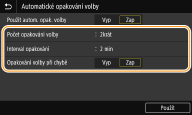
<Počet opakování volby>
Určuje, kolikrát zařízení volbu opakuje. Zadejte číslo a vyberte možnost <Použít>.
Určuje, kolikrát zařízení volbu opakuje. Zadejte číslo a vyberte možnost <Použít>.
<Interval opakování>
Určuje interval mezi opakováním volby. Zadejte dobu pro interval a vyberte možnost <Použít>.
Určuje interval mezi opakováním volby. Zadejte dobu pro interval a vyberte možnost <Použít>.
<Opakování volby při chybě>
Pokud je zvoleno nastavení <Zap> a dojde k chybě přenosu, volba se bude opakovat.
Pokud je zvoleno nastavení <Zap> a dojde k chybě přenosu, volba se bude opakovat.
<Zkontr. vyzv. tón před odesl.> *2
Zvolte, zda se má před volbou faxového čísla zkontrolovat oznamovací tón.
|
<Vypnuto>
 <Zapnuto>
|
<Nabídka>  <Nastavení funkcí>
<Nastavení funkcí>  <Odeslat>
<Odeslat>  <Nastavení faxu>
<Nastavení faxu>  <Zkontr. vyzv. tón před odesl.>
<Zkontr. vyzv. tón před odesl.>  <Zapnuto>
<Zapnuto> 

 <Nastavení funkcí>
<Nastavení funkcí>  <Odeslat>
<Odeslat>  <Nastavení faxu>
<Nastavení faxu>  <Zkontr. vyzv. tón před odesl.>
<Zkontr. vyzv. tón před odesl.>  <Zapnuto>
<Zapnuto> 

<Nastavit čáru>
Zadejte číslo faxu, název jednotky a typ linky.
<Registrovat tel. číslo jednotky>
Uložte faxové číslo pro zařízení. Registrace čísla faxu a názvu jednotky
<Registrovat název jednotky>
Zaregistrujte název společnosti nebo jméno osoby (Registrace čísla faxu a názvu jednotky). Zaregistrovaný název či jméno se zasílá do místa určení jako údaj o odesílateli (<ID terminálu VYS.>).
<Vybrat typ linky> *2
Vyberte typ telefonní linky používané k faxovému přenosu. Připojení telefonní linky
|
<Pulzní>
<Tónová>  |
<Počáteční rychlost VYS.> 
Pokud trvá dlouhou dobu, než začne odesílání faxu, například kvůli nevyhovujícímu připojení, můžete po krocích snížit počáteční rychlost komunikace.
|
<33 600 bps>
 <14 400 bps>
<9600 bps>
<7200 bps>
<4800 bps>
<2400 bps>
|
<Nabídka>  <Nastavení funkcí>
<Nastavení funkcí>  <Odeslat>
<Odeslat>  <Nastavení faxu>
<Nastavení faxu>  <Počáteční rychlost VYS.>
<Počáteční rychlost VYS.>  Vyberte počáteční rychlost komunikace
Vyberte počáteční rychlost komunikace 

 <Nastavení funkcí>
<Nastavení funkcí>  <Odeslat>
<Odeslat>  <Nastavení faxu>
<Nastavení faxu>  <Počáteční rychlost VYS.>
<Počáteční rychlost VYS.>  Vyberte počáteční rychlost komunikace
Vyberte počáteční rychlost komunikace 

<Nastavení tlačítka R> 
Je-li přístroj připojen prostřednictvím pobočky (PBX), je nutné nastavit metodu přístupu. Pokud ji nastavíte na hodnotu <PBX>, zobrazí se na obrazovce základních funkcí faxování tlačítko <R>. Pokud u tlačítka <R> zaregistrujete přístupové číslo externí linky, získáte k ní snadný přístup.
|
<PSTN>

<PBX>
*2
<Předvolba>
Kód předvolby
<Zavěšení>
 |
<Nabídka>  <Nastavení funkcí>
<Nastavení funkcí>  <Odeslat>
<Odeslat>  <Nastavení faxu>
<Nastavení faxu>  <Nastavení tlačítka R>
<Nastavení tlačítka R>  <PBX>
<PBX>  Vyberte <Předvolba> nebo <Zavěšení>
Vyberte <Předvolba> nebo <Zavěšení>  Zadejte přístupové číslo na vnější linku, pokud vyberete <Předvolba>
Zadejte přístupové číslo na vnější linku, pokud vyberete <Předvolba>  <Použít>
<Použít> 

 <Nastavení funkcí>
<Nastavení funkcí>  <Odeslat>
<Odeslat>  <Nastavení faxu>
<Nastavení faxu>  <Nastavení tlačítka R>
<Nastavení tlačítka R>  <PBX>
<PBX>  Vyberte <Předvolba> nebo <Zavěšení>
Vyberte <Předvolba> nebo <Zavěšení>  Zadejte přístupové číslo na vnější linku, pokud vyberete <Předvolba>
Zadejte přístupové číslo na vnější linku, pokud vyberete <Předvolba>  <Použít>
<Použít> 

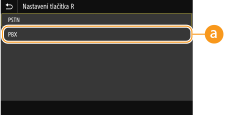
 <PBX>*2
<PBX>*2
Jestliže chcete, aby zařízení bylo připojeno prostřednictvím pobočky (PBX), vyberte <PBX>. Nastavte funkci tlačítka <R> zobrazeného na obrazovce základních funkcí faxování na hodnotu <Předvolba> nebo <Zavěšení>. Vyberete-li <Předvolba>, uložte na další obrazovce kód předvolby. Zadejte kód předvolby pomocí číselných tlačítek, vyberte možnost <Pozastavit> a poté možnost <Použít>. Pokud prodlevu nezadáte, kód předvolby se neuloží.
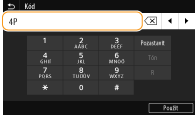
<Archivovat dokument VYS.> *3
Kromě zadání místa určení při odesílání faxu můžete určit, zda se mají dokumenty odesílané faxem odesílat také na přednastavenou adresu úložiště pro archivaci. Uložení kopie odeslaného originálu
|
<Archivovat dokument VYS.>
<Vyp>
 <Zap>
<Adresa archivu>
<Název souboru>
|
<Potvrdit zadané faxové číslo>
Zvolte, zda se mají zobrazit údaje zadaného čísla kódovaných voleb, je-li vybráno jako místo určení. Potvrzení zadaného čísla faxu
|
<Vypnuto>
 <Zapnuto>
|
<Povolit ovladač faxu VYS.>
Povolte nebo zakažte faxování z počítače (zasílání faxů z počítače). Omezení odesílání faxů z počítače
|
<Vypnuto>
<Zapnuto>
 |
<Použít adresář při zavěšení>
Zvolte nastavení tak, abyste mohli provést přenos faxu zadáním konkrétního čísla před zadáním rychlé volby nebo zadáním cílového umístění z adresáře.
|
<Nepovolit po použití číselného tlačítka>
 <Vždy povolit>
|
<Nabídka>  <Nastavení funkcí>
<Nastavení funkcí>  <Odeslat>
<Odeslat>  <Nastavení faxu>
<Nastavení faxu>  <Použít adresář při zavěšení>
<Použít adresář při zavěšení>  Vyberte <Nepovolit po použití číselného tlačítka> nebo <Vždy povolit>
Vyberte <Nepovolit po použití číselného tlačítka> nebo <Vždy povolit> 

 <Nastavení funkcí>
<Nastavení funkcí>  <Odeslat>
<Odeslat>  <Nastavení faxu>
<Nastavení faxu>  <Použít adresář při zavěšení>
<Použít adresář při zavěšení>  Vyberte <Nepovolit po použití číselného tlačítka> nebo <Vždy povolit>
Vyberte <Nepovolit po použití číselného tlačítka> nebo <Vždy povolit> 


|
|
Pokud má zadané číslo příliš mnoho číslic, nemusí být přenos možný.
|
<Omezit sekvenční vysílání>
Zvolte, zda se má zakázat funkce sekvenčního vysílání, při němž se faxy zasílají do více míst určení po sobě. Omezení sekvenčního vysílání
|
<Vypnuto>
 <Zapnuto>
|
<Uložit cíl.výpisu do adresáře>
Zadejte, zda zakázat ukládání míst určení z výpisů odesílání faxů do adresáře. Zakázání ukládání míst určení z výpisů do adresáře
|
<Povolit>
 <Nepovolit>
|
<ID terminálu VYS.> 
Zadejte nastavení týkající se vložení údajů o odesílateli, včetně faxového čísla a názvu zařízení, do hlavičky faxu. Příjemce může pomocí vložených údajů zkontrolovat, kdo fax odeslal.
|
<Přidat ID terminálu VYS.>
<Vyp>
<Zap>
 <Poloha tisku>
<Oblast uvnitř obrazu>
<Oblast vně obrazu>  <Označit číslo jako>
<Fax>
 <Tel> |
<Nabídka>  <Nastavení funkcí>
<Nastavení funkcí>  <Odeslat>
<Odeslat>  <Nastavení faxu>
<Nastavení faxu>  <ID terminálu VYS.>
<ID terminálu VYS.>  Vyberte <Zap> v nabídce <Přidat ID terminálu VYS.>
Vyberte <Zap> v nabídce <Přidat ID terminálu VYS.>  Zadejte nastavení
Zadejte nastavení  <Použít>
<Použít> 

 <Nastavení funkcí>
<Nastavení funkcí>  <Odeslat>
<Odeslat>  <Nastavení faxu>
<Nastavení faxu>  <ID terminálu VYS.>
<ID terminálu VYS.>  Vyberte <Zap> v nabídce <Přidat ID terminálu VYS.>
Vyberte <Zap> v nabídce <Přidat ID terminálu VYS.>  Zadejte nastavení
Zadejte nastavení  <Použít>
<Použít> 

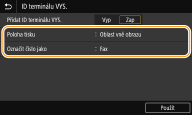
<Poloha tisku>
Určuje umístění, kam se na zasílaném faxu vytisknou údaje o ID terminálu. Chcete-li tyto údaje vytisknout uvnitř oblasti obrazu, vyberte <Oblast uvnitř obrazu>, chcete-li je vytisknout mimo oblast obrazu, vyberte <Oblast vně obrazu>.
Určuje umístění, kam se na zasílaném faxu vytisknou údaje o ID terminálu. Chcete-li tyto údaje vytisknout uvnitř oblasti obrazu, vyberte <Oblast uvnitř obrazu>, chcete-li je vytisknout mimo oblast obrazu, vyberte <Oblast vně obrazu>.
<Označit číslo jako>
Přidá před faxové číslo uložené pro zařízení označení „Fax“ nebo „Tel“ (Registrace čísla faxu a názvu jednotky). Vyberte <Tel> pro označení, že jde o telefonní číslo.
Přidá před faxové číslo uložené pro zařízení označení „Fax“ nebo „Tel“ (Registrace čísla faxu a názvu jednotky). Vyberte <Tel> pro označení, že jde o telefonní číslo.
<Auto. úprava rychl. kom. VoIP>
Chcete-li uskutečnit úspěšnou komunikaci s partnerským zařízením pomocí faxu nebo na lince, na které snadno dochází k chybám, můžete pomocí této funkce snížit výskyt chyb komunikace.
|
<Vypnuto>
 <Zapnuto>
|
<Nabídka>  <Nastavení funkcí>
<Nastavení funkcí>  <Odeslat>
<Odeslat>  <Nastavení faxu>
<Nastavení faxu>  <Auto. úprava rychl. kom. VoIP>
<Auto. úprava rychl. kom. VoIP>  Vyberte <Vypnuto> nebo <Zapnuto>
Vyberte <Vypnuto> nebo <Zapnuto> 

 <Nastavení funkcí>
<Nastavení funkcí>  <Odeslat>
<Odeslat>  <Nastavení faxu>
<Nastavení faxu>  <Auto. úprava rychl. kom. VoIP>
<Auto. úprava rychl. kom. VoIP>  Vyberte <Vypnuto> nebo <Zapnuto>
Vyberte <Vypnuto> nebo <Zapnuto> 


|
|
Pokud tuto funkci nastavíte na <Zapnuto>, rychlost komunikace se může snížit.
|